Como gravar no BigBlueButton
Diferente dos concorrentes comerciais, BigBlueButton é um site gratuito plataforma de conferência para servidores GNU e Linux. Os professores podem ensinar alunos remotos online. O compartilhamento em tempo real do BigBlueButton de vídeo, áudio, slides, bate-papo e tela são realmente úteis. Claro, você também pode gravar uma sessão de BigBlueButton para reprodução e reprodução offline. Assim, mesmo que alguns alunos não possam assistir a esta sessão do BigBlueButton, ainda é possível aprender em outros horários. Agora vamos ver como registrar uma sessão no BigBlueButton passo a passo.
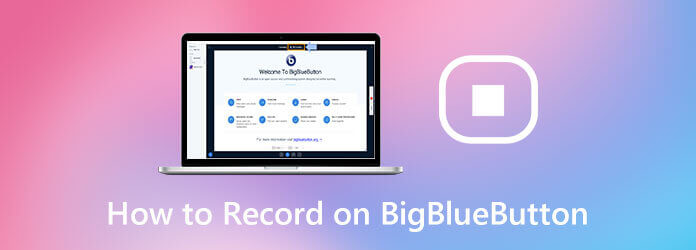
BigBlueButton permite que o host grave uma conferência de tela apenas no BigBlueButton. Se você deseja gravar no BigBlueButton e é apenas um participante, pode usar Gravador de tela principal de Blu-ray para gravar uma sessão no BigBlueButton gratuitamente. Ele é compatível para definir a qualidade do vídeo de saída de sem perdas até a mais baixa com base em sua necessidade.
Visite o site online do gravador de tela. Clique Inicie o Gravador Gratuito para baixar seu inicializador para gravação BigBlueButton.

Defina a janela BigBlueButton como a área de captura de tela. Ligar Sound System para capturar o áudio da sessão BigBlueButton de outros. Você pode ligar Microfone para gravar o seu também.

Clique na engrenagem Configurações no canto inferior direito. Você pode alterar a qualidade do vídeo de saída e a pasta de localização.
Clique REC para começar a gravar no BigBlueButton. Você pode pausar e continuar a gravar o vídeo BigBlueButton livremente.

Quando você clica Dê um basta, o programa salvará o vídeo BigBlueButton gravado no formato WMV automaticamente.
Ou você pode atualizar para Gravador de tela principal de Blu-ray para gravar sessões BigBlueButton em MP4, WMV, MOV, AVI e outros formatos sem perdas. A taxa de quadros máxima chega a 60 fps. Portanto, se o seu computador não funcionar bem, é recomendável gravar o BigBlueButton com a versão completa. Assim, você pode gravar uma apresentação e sessão no BigBlueButton sem demora. As funções de gravação avançadas são poderosas, como tarefa de agendamento, teclas de atalho, anotações e muito mais.
Ou você pode usar BigBlueButton para gravar uma sessão diretamente. Basta habilitar sua conferência ou função de gravação de atividade. Esteja ciente de que você ainda precisa clicar no botão de gravação para gravar no BigBlueButton. Não há função de gravação automática no BigBlueButton.
Clique Iniciar gravação para gravar na sessão ao vivo do BigBlueButton. Você pode encontrar esta opção no centro superior.
Clique Sim no surgimento Iniciar gravação notificação para confirmar.
Você pode ver o topo Registro o botão fica vermelho. Haverá um cronômetro contando quantos minutos o vídeo BigBlueButton é gravado.
Clique no ícone vermelho no mesmo lugar para parar a gravação do BigBlueButton.
Isso é tudo para gravar uma sessão no BigBlueButton. Você precisa esperar o mesmo tempo que a sessão completa do BigBlueButton para obter o vídeo. As sessões do BigBlueButton têm duração aproximada de 9 horas.
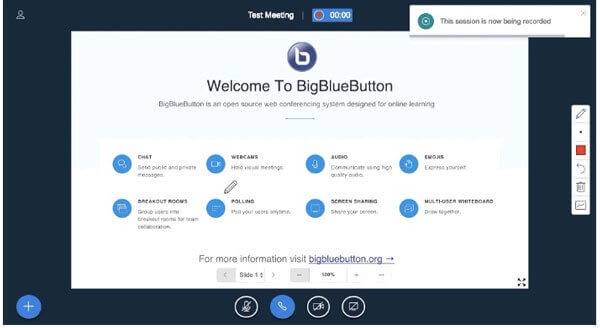
Não perca: Como gravar aulas de vídeo online
Por que o botão de gravação BigBlueButton não aparece?
É porque a função de gravação de vídeo BigBlueButton é limitada. Durante este tempo, você pode mudar Tipo de instância as Sala / Atividade com gravações. Lembre-se de habilitar a opção antes A sessão pode ser gravada. Posteriormente, o botão de gravação BigBlueButton pode ficar visível.
Por que o vídeo BigBlueButton gravado não aparece?
O motivo mais provável é que ele está na fila de processamento. Você pode esperar até 24 horas para ver o arquivo de gravação. Ou você pode usar o gravador de tela Blu-ray Master Free Online para obter o vídeo BigBlueButton gravado imediatamente.
Como compartilhar o vídeo BigBlueButton gravado?
Clique Reuniões e depois vá para Gravações. Clique no link da área para obter o link do vídeo. Você pode copiar o endereço da web para compartilhamento ou postagem.
Com as 2 soluções de gravação BigBlueButton acima, você pode gravar uma sessão no BigBlueButton em vídeos digitais. Posteriormente, você pode obter gravações de sessão BigBlueButton para compartilhamento ou reprodução. A função de gravação BigBlueButton está disponível apenas para moderador, geralmente o professor. Se você deseja gravar sessões BigBlueButton e obter o vídeo de saída instantaneamente, você pode dar uma olhada no Blu-ray Master Free Online Screen Recorder.
Mais Leitura
QuickTime não funciona no Mac? Aqui estão suas 5 soluções viáveis
Se você não tem ideia de como consertar o QuickTime que não funciona no Mac, você veio ao lugar certo. Este artigo mostrará maneiras fáceis de solucionar erros do QuickTime durante a gravação de tela ou reprodução.
Tutorial para corrigir sobrecarga de codificação OBS durante a gravação ou streaming
O que você pode fazer para corrigir a sobrecarga da codificação OBS? A partir deste artigo, você pode obter 5 maneiras comprovadas de solucionar problemas de alta codificação em OBS com facilidade. Basta ler e verificar.
Gravação Anymeeting - Como gravar uma reunião online em vídeo MP4
Anymeeting tem recurso de gravação de tela? Como gravar no Anymeeting? Você pode obter respostas detalhadas para gravar conferências e reuniões na Web aqui.
Como importar DVD para o iMovie para edição
Quer colocar o DVD no iMovie para edição? Neste post, mostraremos 2 métodos gratuitos para converter DVD para formatos do iMovie e importar para o iMovie para edição.